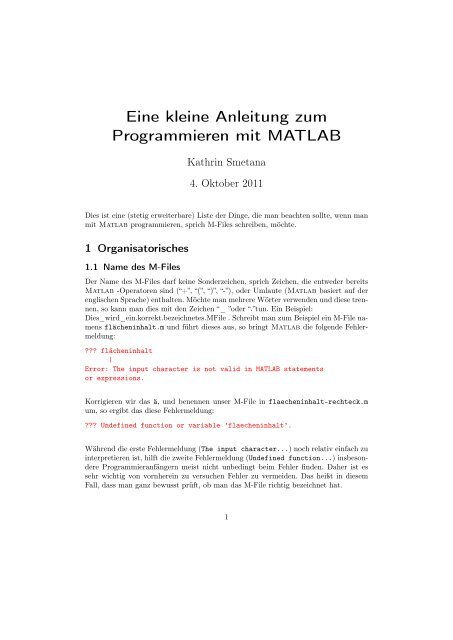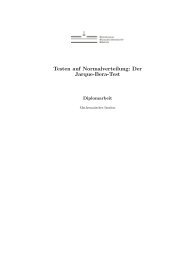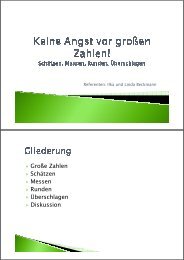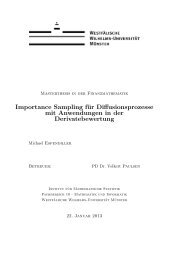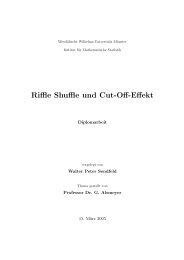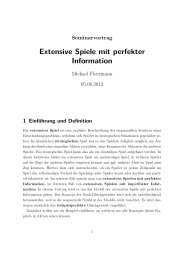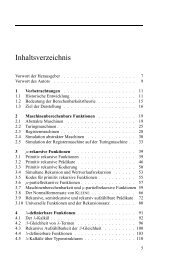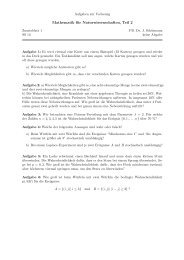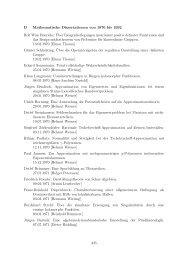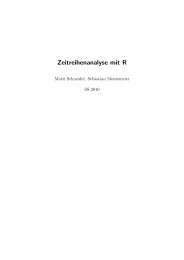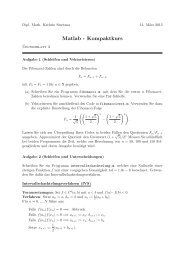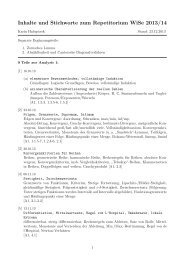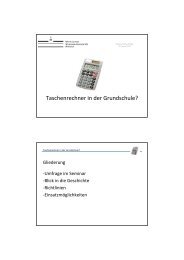Eine kleine Anleitung zum Programmieren mit MATLAB
Eine kleine Anleitung zum Programmieren mit MATLAB
Eine kleine Anleitung zum Programmieren mit MATLAB
Erfolgreiche ePaper selbst erstellen
Machen Sie aus Ihren PDF Publikationen ein blätterbares Flipbook mit unserer einzigartigen Google optimierten e-Paper Software.
<strong>Eine</strong> <strong>kleine</strong> <strong>Anleitung</strong> <strong>zum</strong><strong>Programmieren</strong> <strong>mit</strong> <strong>MATLAB</strong>Kathrin Smetana4. Oktober 2011Dies ist eine (stetig erweiterbare) Liste der Dinge, die man beachten sollte, wenn man<strong>mit</strong> Matlab programmieren, sprich M-Files schreiben, möchte.1 Organisatorisches1.1 Name des M-FilesDer Name des M-Files darf keine Sonderzeichen, sprich Zeichen, die entweder bereitsMatlab -Operatoren sind (“+”, “(”, “)”, “-”), oder Umlaute (Matlab basiert auf derenglischen Sprache) enthalten. Möchte man mehrere Wörter verwenden und diese trennen,so kann man dies <strong>mit</strong> den Zeichen “_ ”oder “.”tun. Ein Beispiel:Dies_wird_ein.korrekt.bezeichnetes.MFile . Schreibt man <strong>zum</strong> Beispiel ein M-File namensflächeninhalt.m und führt dieses aus, so bringt Matlab die folgende Fehlermeldung:??? flächeninhalt|Error: The input character is not valid in <strong>MATLAB</strong> statementsor expressions.Korrigieren wir das ä, und benennen unser M-File in flaecheninhalt-rechteck.mum, so ergibt das diese Fehlermeldung:??? Undefined function or variable ’flaecheninhalt’.Während die erste Fehlermeldung (The input character...) noch relativ einfach zuinterpretieren ist, hilft die zweite Fehlermeldung (Undefined function...) insbesondereProgrammieranfängern meist nicht unbedingt beim Fehler finden. Daher ist essehr wichtig von vornherein zu versuchen Fehler zu vermeiden. Das heißt in diesemFall, dass man ganz bewusst prüft, ob man das M-File richtig bezeichnet hat.1
2 Syntaxfehler vermeiden/beheben1. Rechts oben neben der Scrollbar findet man im Matlab ein <strong>kleine</strong>s buntes Quadrat.Dieses ist entweder• grün (= alles in bester Ordnung)• orange (= Warning. Das Programm hat keine Fehler, lässt sich aber eventuellnoch verbessern. Matlab gibt beispielsweise eine Warning aus, wennein Semikolon fehlt und da<strong>mit</strong> die Matrix, Funktion,.. im Command Windowausgegeben wird, oder wenn in einer Schleife eine Matrix definiert wird,die vorher noch nicht initialisiert wurde.• rot (= Syntaxfehler)Die Stelle welche das Warning oder den Syntaxfehler hervorruft markiert MAT-Lab einerseits <strong>mit</strong> einem Strich neben der Scrollbar (wenn man neben den Strichscrolled, ist die Warning/der Fehler in dem aktuellen Fenster zu sehen) und andererseits<strong>mit</strong> einer Welle unter dem Zeichen, welches die Warning/den Fehlerhervorruft. Um Warnings oder Syntaxfehler zu beheben geht man <strong>mit</strong> der Mausauf die entsprechende Stelle im Code (also auf die Welle). Matlab gibt dann anwie der Fehler zu beheben bzw. der Code zu verbessern ist. Wenn man in dieserAnzeige auf FIX klickt, behebt Matlab den Fehler/die Warning selbstständig.2. Schreibt man geschachtelte Schleifen oder Entscheidungen, so empfiehlt es sichdie Anweisungen bzw. die neue Schleife/Entscheidung der Übersichtlichkeit wegeneinzurücken.3 Das Programm hat keine Syntaxfehler, funktioniertaber nicht, sondern liefert Fehler im CommandWindowZunächst sollte geprüft werden, ob alle Punkte unter Kapitel 1: Organisatorisches beachtetwurden. Die Fehlermeldung, dass eine Variable unbekannt ist, wird <strong>zum</strong> Beispielunter anderem dadurch verursacht, dass nicht das Hauptprogramm sondern die Funktionausgeführt wurde. Ist dies geschehen und es gibt trotzdem noch Fehler, so mussman <strong>mit</strong> Hilfe der Fehlermeldung die Matlab im Command Window ausgibt den Fehlerfinden. Geben wir <strong>zum</strong> Beispiel im Programm Ableitung (S. 43 im Skript) nachdem Befehl f = @(x) sin(x); den Befehl plot(f) ein und führen das Programm aus,so gibt MATLab im Command Window den folgenden Fehler aus:??? Error using ==> plot\\Conversion to double from function\_handle is not possible.\\Error in ==> Ableitung at 13\\plot(f);3
Die unteren beiden Zeilen geben an, wo wir einen Fehler gemacht haben. Die oberenbeiden Zeilen zeigen welcher Fehler gemacht wurde. In diesem Fall haben wir denplot-Befehl falsch verwendet. Um den Fehler zu korrigieren verwenden wir die Hilfeund stellen fest, dass der plot-Befehl nur Vektoren akzeptiert. Daher die Meldung(frei übersetzt), dass Matlab das Funktion Handle nicht in einen Vektor umwandelnkonnte. Daher muss nun entweder die Funktion vektorisiert werden (Intervall splittenund die Funktion in den Gitterpunkten auswerten) oder man verwendet den Befehlezplot. Kurz gesagt, sollte man bei der Fehlersuche also wie folgt vorgehen:1. Wo wurde der Fehler gemacht (hier: Zeile 13, plot-Befehl)2. Herausfinden was falsch gemacht wurde (hier: plot-Befehl falsch verwendet)3. Genaue Fehlerquelle <strong>mit</strong> der Matlab -Hilfe finden (hier: es wurde kein Vektorsondern eine Funktion verwendet)4. Fehler korrigieren (hier: <strong>mit</strong> Hilfe der von Literatur oder Matlab -Hilfe denrichtigen Befehl finden)4 Wie vermeide ich Fehler?Generell sollte jede Programmzeile die man schreibt nochmals durchgelesen werden bevorman weiterschreibt. Ferner sollte das Programm so bald es ausführbar ist getestetwerden, ob es das richtige tut (=keine Fehler produziert und richtige Ergebnisse liefert).Ist dies der Fall fährt man fort. Nach jedem noch so <strong>kleine</strong>n zusätzlichen Programmcodetestet man wieder. Beim Programm Ableitung.m sollte man zunächst testen, obdie anonyme Funktion richtig definiert wurde. Dazu führt man das Programm aus.Funktioniert das alles, so verwendet man den ezplot-Befehl um zu schauen, ob auchdie richtige Funktion definiert wurde (z.B. x^2 + 5 statt x^2 + 0.5). Die Verwendungdes ezplot-Befehls hat außerdem den Vorteil, dass man so weiter testen kann, ob dieFunktion korrekt definiert wurde. Es kann nämlich passieren, dass erst die Verwendungvon Funktionen, Matrizen,.. Fehler produziert, welche bei der reinen Definitionderselbigen noch nicht zu Tage getreten sind. Ein Beispiel: Wir schreiben ein <strong>kleine</strong>sM-File <strong>mit</strong> den beiden Zeilenf = @(x) x^2;g = @(x) f + 3;Führt man dieses Programm aus, so gibt Matlab keinen Fehler aus. Plotten wir nung <strong>mit</strong> ezplot, schreiben alsof = @(x) x^2;g = @(x) f + 3;ezplot(g);so gibt Matlab eine Fehlermeldung aus. Dies liegt nicht an der falschen Verwendungvon ezplot (was man leicht nachprüfen kann, indem man f plottet), sondern4
daran, dass die anonyme Funktion g nicht korrekt definiert wurde, wie ein Teil derFehlermeldung zeigt:??? Undefined function or method ’plus’ for input arguments of type’function_handle’.Error in ==> @(x)f+3Wir fahren nun <strong>mit</strong> dem Test unseres Programms Ableitung fort. Als nächstes lässtman sich den Vektor x ausgeben, um die Unterteilung zu überprüfen. Besonders bei derVerwendung von Formeln (wie in numAbleitung der Differenzenquotient) sollte nochmalsganz genau geprüft werden, ob alles richtig geschrieben wurde. Zum Schluss lässtman sich zur Kontrolle die Ableitung plotten. Besonders Programmieranfänger solltenbeim <strong>Programmieren</strong> Schritt für Schritt vorgehen und nicht den Code auf einmalrunterschreiben und dann testen.5 Das Programm produziert zwar keine Fehler aberdie Ergebnisse machen keinen SinnUm den Fehler zu finden lässt man sich, wie in Kapitel 4 beschrieben, Zwischenergebnisse(Matrizen, Werte von Variablen,..) ausgeben und plottet die verwendetenFunktionen. So kann man feststellen bis zu welcher Stelle das Programm richtig rechnetund ab wann Fehler auftreten. Auf diese Weise lässt sich der Fehler lokalisieren.Hat man dies getan, so versucht man <strong>mit</strong> der Matlab -Hilfe den genauen Fehler zufinden und zu beheben.5